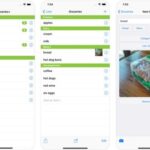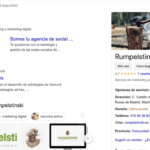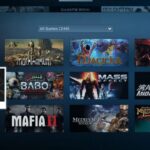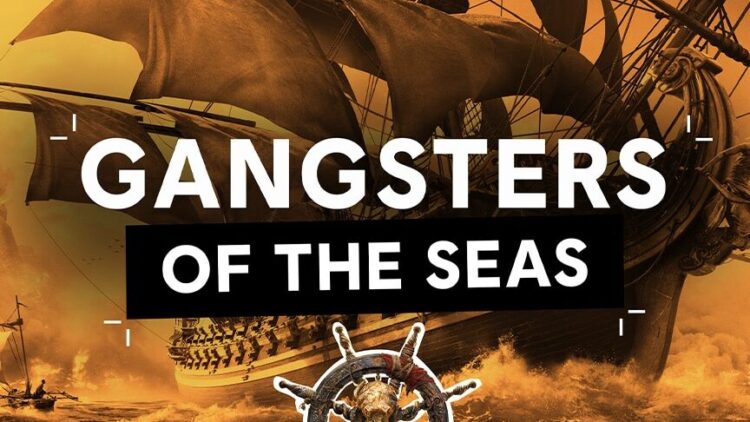
Bienvenidos a nuestro artículo sobre cómo ver el historial de compras en Steam. Si eres un jugador ávido de PC, seguro que ya conoces y utilizas la popular plataforma de juegos Steam. A lo largo del tiempo, es común adquirir diferentes juegos en esta plataforma, por lo que es útil conocer el historial de compras realizado.
«Descubre cómo ver el historial de compras en Steam y obtén toda la información sobre tus adquisiciones pasadas en la plataforma de juegos más popular.»
Cómo ver el historial de compras en Steam
Para comenzar, debes acceder a tu cuenta de Steam utilizando tus datos de inicio de sesión. Una vez dentro de tu cuenta, dirígete a la parte superior derecha de tu perfil y haz clic en «Detalles de la cuenta».
Una vez en la sección de detalles de la cuenta, verás varias opciones disponibles. Haz clic en «Ver historial de compras» para acceder a toda la información sobre tus compras pasadas en Steam.
En este apartado, encontrarás una tabla con el historial completo de tus compras. Cada entrada de la tabla incluirá detalles como la fecha de la compra, el artículo adquirido, el tipo de compra, el total gastado y la cantidad restante en tu cartera.
Esta opción es muy útil si necesitas recordar qué juegos o artículos has comprado en el pasado o si deseas llevar un seguimiento de tus gastos en la plataforma.
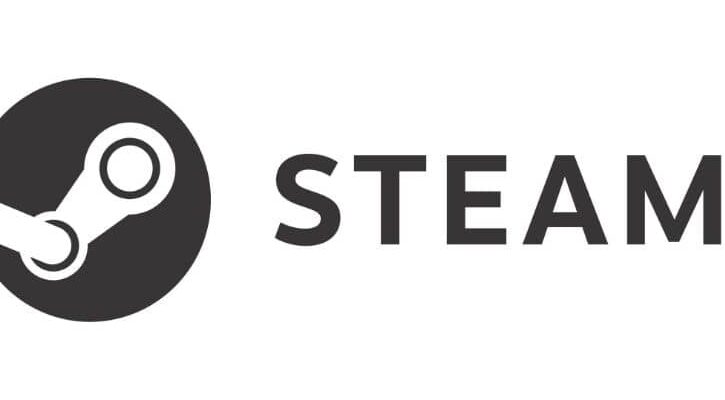
Otras formas de saber cuánto has gastado en Steam
Además de la opción de ver el historial de compras directamente en la plataforma de Steam, existen otras alternativas para obtener esta información de manera detallada.
Una de estas alternativas es utilizar la extensión «Enhanced Steam» para los navegadores Google Chrome o Mozilla Firefox. Al instalar esta extensión y configurarla según tus preferencias, podrás ver información más detallada sobre tus transacciones en Steam y el total gastado. Para acceder a esta información, simplemente inicia sesión en la página web de Steam, ve a la sección «Detalles de cuenta» y busca la opción correspondiente a la información de la extensión Enhanced Steam.
Otra opción interesante es utilizar la página web de Steamdb. Para ello, simplemente ingresa tu ID de Steam o la URL de tu perfil en el sitio de Steamdb y haz clic en «Get disappointed in your life». Esto te proporcionará una estimación del valor total de tu cuenta en Steam, incluyendo el gasto acumulado en compras.
Cómo jugar juegos de Steam en tu celular Android
Si eres un amante de los juegos de Steam y deseas llevar tus experiencias de juego a todas partes, estás de enhorabuena. Existen diferentes opciones disponibles para poder jugar a tus juegos de Steam en tu dispositivo Android.
Una opción es utilizar la aplicación Steam Link, disponible tanto en la tienda de aplicaciones de Android como en la tienda de Steam. Con esta aplicación, podrás transmitir tus juegos de Steam desde tu PC a tu dispositivo Android y jugarlos de forma remota.
Otra opción es utilizar aplicaciones de streaming de juegos como Nvidia GeForce Now o Xbox Game Pass Ultimate, que te permiten jugar juegos de Steam y de otras plataformas en tu dispositivo Android mediante la transmisión en la nube.
Recuerda que para aprovechar estas opciones, necesitarás una buena conexión a Internet y un PC con los requisitos necesarios para ejecutar los juegos que deseas jugar en tu dispositivo Android.
Los mejores juegos Steam para jugar en PC más débiles
Si cuentas con un PC menos potente pero no quieres quedarte sin disfrutar de la amplia biblioteca de juegos de Steam, estás de suerte. Existen muchos juegos disponibles en Steam que ofrecen una gran experiencia de juego incluso en sistemas menos potentes.
Algunos de los mejores juegos de Steam para jugar en PC más débiles incluyen títulos indie como «Stardew Valley», «Baba Is You» y «Hollow Knight». Estos juegos suelen tener requisitos mínimos de hardware y aún así brindan una experiencia de juego divertida y envolvente.
Además, el catálogo de juegos retro también es una opción interesante para aquellos con equipos menos potentes. Clásicos como «Age of Empires II», «Doom» y «Half-Life» ofrecen horas de diversión sin requerir una gran capacidad de procesamiento o tarjetas gráficas potentes.
Recuerda que incluso en sistemas más modestos, es posible disfrutar de excelentes juegos y convertir tu PC en una plataforma de juegos Steam completa.
Cómo gestionar tu dinero en Steam
Si eres un jugador frecuente de Steam, es importante aprender a gestionar tu dinero de manera eficiente al realizar compras en la plataforma. Aquí hay algunos consejos y recomendaciones para ayudarte a administrar tu dinero de forma más inteligente en Steam.
- Establece un presupuesto: Antes de comenzar a gastar dinero en juegos, establece un presupuesto mensual o semanal para tus compras en Steam. Esto te ayudará a evitar gastar más de lo planeado y a tener un mejor control de tus finanzas.
- Aprovecha las ofertas: Steam ofrece periódicamente promociones y descuentos en una amplia variedad de juegos. Aprovecha estas oportunidades para ahorrar dinero en tus compras. Además, recuerda estar atento a eventos especiales como las rebajas de verano e invierno.
- Lee las reseñas: Antes de realizar una compra, lee las reseñas de otros jugadores para tener una mejor idea de la calidad del juego y si vale la pena gastar dinero en él. Las reseñas pueden ser una herramienta útil para tomar decisiones informadas al comprar juegos en Steam.
- Utiliza filtros de búsqueda: Cuando navegues por la tienda de Steam, utiliza los filtros de búsqueda para encontrar juegos que se ajusten a tus preferencias y presupuesto. Puedes filtrar por género, precio, reseñas, etc.
- Considera la opción de la lista de deseos: Si hay juegos que te interesan pero no deseas comprar de inmediato, agrega esos juegos a tu lista de deseos. Steam te enviará notificaciones cuando esos juegos estén en oferta, lo que te permitirá adquirirlos a un precio más bajo.
Al seguir estos consejos, podrás administrar mejor tu dinero en Steam y disfrutar de una amplia selección de juegos sin comprometer tu presupuesto.
Conclusión:
Acceder al historial de compras en Steam es muy sencillo. A través de tu cuenta de Steam, puedes ver rápidamente todas tus compras pasadas y tener un registro detallado de tus gastos en la plataforma de juegos más popular. Si deseas obtener más información sobre tus transacciones y el total gastado, puedes utilizar herramientas adicionales como la extensión «Enhanced Steam» o la página web de Steamdb.
Además, te hemos proporcionado información adicional sobre cómo jugar juegos de Steam en tu dispositivo Android, los mejores juegos para PC menos potentes y consejos para administrar tu dinero de manera eficiente en Steam. Esperamos que este artículo te haya sido útil y te ayude a sacar el máximo provecho de tu experiencia en la plataforma de juegos Steam.
Preguntas frecuentes
1. ¿Puedo ver el historial de compras en Steam sin tener una cuenta?
No, para ver el historial de compras en Steam es necesario tener una cuenta e iniciar sesión en la plataforma.
2. ¿Es seguro utilizar la extensión «Enhanced Steam»?
Sí, la extensión «Enhanced Steam» es segura. Sin embargo, es importante descargar esta extensión desde fuentes confiables, como la tienda de extensiones oficial de Google Chrome o la página del complemento en Mozilla Firefox.
3. ¿La página web de Steamdb tiene acceso a mi cuenta de Steam?
No, la página web de Steamdb no tiene acceso a tu cuenta de Steam. Solo necesitas proporcionar tu ID de Steam o la URL de tu perfil para obtener la información sobre el valor total de tu cuenta.
Enlaces de interés:
– Enhanced Steam
– Página web de Steamdb